엑셀 시트 간 데이터 연결의 이해
엑셀은 데이터 분석과 보고서 작성을 위한 강력한 도구로, 여러 시트를 동시에 활용할 수 있는 기능을 제공합니다. 하지만 서로 다른 시트 간의 데이터를 연결하고 활용하는 것은 초보자에게는 다소 복잡하게 느껴질 수 있습니다. 이 글에서는 다양한 방법으로 엑셀 시트 사이의 연결을 설정하는 법을 알아보겠습니다.
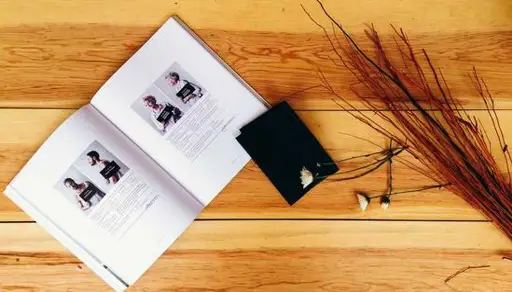
데이터 연동의 기본 개념
엑셀에서 데이터 연결은 특정 셀이나 범위의 값을 다른 위치에서 참조하는 방법을 의미합니다. 이러한 기능을 통해 여러 시트 간의 정보를 원활하게 연동할 수 있습니다. 데이터 연결의 기본 원리는 다음과 같습니다:
- 시트 간의 셀 참조로 데이터 연결하기 (예: VLOOKUP, HLOOKUP)
- 피벗 테이블을 사용한 데이터 분석
셀 참조를 통한 연결 방법
가장 직관적인 방법은 다른 시트의 특정 셀을 직접 참조하는 것입니다. 예를 들어, ‘시트1’의 A1 셀을 ‘시트2’의 B1 셀에서 참조하고 싶다면 다음과 같이 수식을 작성하면 됩니다:
=Sheet1!A1
이 수식을 입력하면 ‘Sheet1’의 A1 셀 값이 ‘Sheet2’의 B1 셀에 자동으로 반영됩니다. 단 주의할 점은 시트의 이름에 공백이 있을 경우 작은따옴표로 시트 이름을 감싸야 한다는 것입니다.
VLOOKUP 함수 사용법
VLOOKUP 함수는 특정 조건에 따라 다른 셀의 값을 검색하는 데 유용합니다. 예를 들어, ‘상품 목록’ 시트에서 상품 코드를 기반으로 상품 이름을 가져오고 싶다면 다음과 같은 수식을 사용할 수 있습니다:
=VLOOKUP(A2, '상품 목록'!A:B, 2, FALSE)
이 수식은 A2 셀에 입력된 값을 ‘상품 목록’ 시트의 A 열에서 찾아 해당 상품의 이름을 B 열에서 가져옵니다. 이를 통해 데이터 연결을 한층 더 간편하게 할 수 있습니다.
피벗 테이블을 이용한 데이터 분석
피벗 테이블은 대량의 데이터를 요약하고 분석하는 데 매우 유용한 도구입니다. 여러 시트에서 데이터를 연결한 후 피벗 테이블을 생성하면, 원하는 형식으로 데이터를 쉽게 분석할 수 있습니다. 피벗 테이블을 생성하는 방식은 다음과 같습니다:
- 데이터가 있는 시트를 선택합니다.
- 상단 메뉴에서 ‘삽입’ 탭을 클릭한 후 ‘피벗 테이블’을 선택합니다.
- 피벗 테이블 대화상자에서 ‘기존 워크시트’를 선택하고 원하는 위치를 설정합니다.
- 피벗 테이블 필드 목록에서 필요한 필드를 드래그하여 위치를 설정합니다.
이렇게 하면 여러 시트의 데이터를 기반으로 유용한 통찰력을 도출할 수 있습니다.
복합 연결의 장점
여러 시트의 데이터를 동시에 연결하는 복합 연결 방식은 효율적인 데이터 관리에 큰 도움을 줍니다. 이를 통해 대량의 데이터를 종합적으로 분석할 수 있습니다. 복합 연결의 장점은 다음과 같습니다:
- 효율적인 데이터 관리가 가능하다.
- 통합된 데이터 분석이 용이하다.
- 시간을 절약할 수 있다.
자주 묻는 질문(FAQ)
Q1: 시트 이름에 공백이 포함된 경우 어떻게 처리하나요?
A1: 시트 이름에 공백이 있을 경우, 해당 이름을 작은따옴표로 감싸야 합니다. 예를 들어, ‘내 시트’!A1과 같이 작성해야 합니다.
Q2: VLOOKUP 함수에서 FALSE를 반드시 사용해야 하나요?
A2: FALSE는 정확한 일치 검색을 의미하므로, 정확한 값을 원할 경우 반드시 사용해야 합니다.
Q3: 피벗 테이블은 데이터가 변경되면 자동으로 업데이트되나요?
A3: 원본 데이터가 변경될 경우, 피벗 테이블은 수동으로 업데이트해줘야 합니다. ‘피벗 테이블 도구’에서 ‘새로 고침’ 버튼을 클릭해야 합니다.
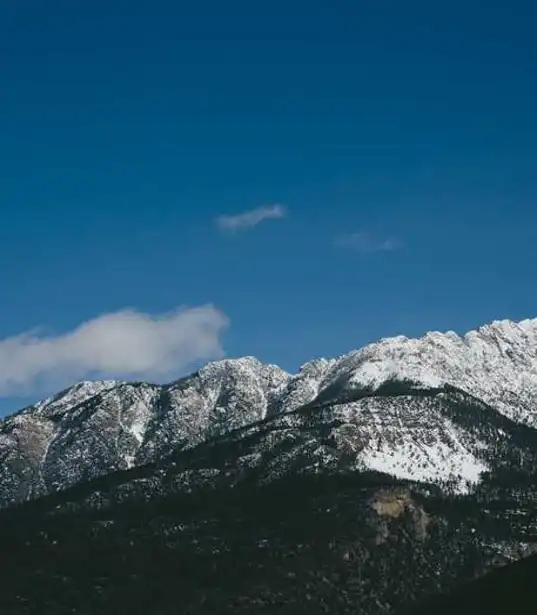
Q4: 여러 시트의 데이터를 동시에 연결할 수 있나요?
A4: 가능합니다. 데이터 모델을 사용하여 여러 소스의 데이터를 손쉽게 연결할 수 있습니다.
Q5: 데이터 연결 시 오류가 발생했을 때는 어떻게 해결하나요?
A5: 오류 발생 시, 셀 참조가 올바른지, 데이터 형식이 맞는지 확인해야 합니다.

결론
엑셀에서 시트 간 데이터 연결은 효율적인 데이터 관리를 위한 필수적인 기술입니다. VLOOKUP, 피벗 테이블, 복합 연결 등 다양한 방법을 사용하여 데이터를 연동하고 분석하는 방식을 익힌다면 업무의 생산성을 높이고 보다 정확한 분석 결과를 도출할 수 있습니다. 이를 통해 엑셀의 강력한 기능을 최대한 활용하시기 바랍니다.
자주 찾으시는 질문 FAQ
시트 이름에 공백이 있을 경우 어떻게 해야 하나요?
시트 이름에 공백이 포함되어 있다면, 해당 이름을 작은 따옴표로 감싸야 합니다. 예를 들어, ‘내 시트’!A1과 같은 형식으로 작성하시면 됩니다.
VLOOKUP 함수에서 FALSE는 꼭 사용해야 하나요?
FALSE는 정확한 일치를 의미하는데, 이를 사용하지 않으면 예상과 다른 결과가 나올 수 있습니다. 따라서 정확한 값을 원하신다면 반드시 사용하시기를 권장합니다.